Sony ICD-SX30 Manual de Usario
Sony
Audio en video
ICD-SX30
Lee a continuación 📖 el manual en español para Sony ICD-SX30 (2 páginas) en la categoría Audio en video. Esta guía fue útil para 9 personas y fue valorada con 4.5 estrellas en promedio por 2 usuarios
Página 1/2

3-258-652-72 (1)
Digital Voice Editor 2
Gebruiksaanwijzing
Bruksanvisning
Printed on 100% recycled
paper using VOC (Volatile
Organic Compound)-free
vegetable oil based ink.
2004 Sony Corporation Printed in Japan
Nederlands
Opmerking voor
gebruikers
Programma © 1999, 2000, 2001, 2002, 2003, 2004 Sony
Corporation
Documentatie © 2004 Sony Corporation
Alle rechten voorbehouden. Deze handleiding en de software
die hierin wordt beschreven, geheel of gedeeltelijk, mogen niet
worden gereproduceerd, vertaald of omgezet in een
machineleesbare vorm zonder voorafgaande schriftelijke
toestemming van Sony Corporation.
IN GEEN GEVAL IS SONY CORPORATION
AANSPRAKELIJK VOOR ENIGE GEVOLGSCHADE,
INCIDENTELE OF SPECIALE SCHADE HETZIJ ONDER
DWANG, CONTRACT OF ANDERSZINS VOORTKOMEND
UIT OF IN VERBAND MET DEZE HANDLEIDING, DE
SOFTWARE OF ANDERE INFORMATIE DIE HIERIN
WORDT VERMELD OF HET GEBRUIK ERVAN.
Sony Corporation behoudt zich het recht om te allen tijde deze
handleiding of de informatie in deze handleiding te wijzigen
zonder voorafgaande kennisgeving.
De software die hierin wordt beschreven, kan ook vallen onder
de bepalingen van een afzonderlijke
gebruiksrechtovereenkomst.
Handelsmerken
•"Memory Stick" en zijn handelsmerken van Sony
Corporation.
•“MagicGate Memory Stick” is een handelsmerk van Sony
Corporation.
•"LPEC" en zijn handelsmerken van Sony
Corporation.
•IBM en PC/AT zijn gedeponeerde handelsmerken van
International Business Machines Corporation.
• Microsoft, Windows en Outlook zijn handelsmerken van
Microsoft Corporation, gedeponeerd in de Verenigde Staten
en andere landen.
Copyright © 1995 Microsoft Corporation.
Alle rechten voorbehouden.
Gedeeltelijk copyright © 1995 Microsoft Corporation
•Apple en Macintosh zijn handelsmerken van Apple
Computer Inc., gedeponeerd in de Verenigde Staten en
andere landen.
• Pentium is een gedeponeerd handelsmerk van Intel
Corporation.
•NaturallySpeaking en Dragon Systems zijn handelsmerken
van ScanSoft, Inc. en zijn gedeponeerd in de Verenigde Staten
en/of andere landen.
•Alle andere handelsmerken en gedeponeerde handelsmerken
zijn handelsmerken of gedeponeerde handelsmerken van de
respectievelijke eigenaars. Bovendien worden "™" en "®" niet
elke keer vermeld in deze handleiding.
De "Digital Voice Editor" werkt met de volgende
softwaremodules:
Microsoft® DirectX® Media Runtime
©2001 Microsoft Corporation. Alle rechten voorbehouden.
Informatie
IN GEEN GEVAL IS DE VERKOPER AANSPRAKELIJK
VOOR ENIGE GEVOLGSCHADE, DIRECTE OF
INCIDENTELE SCHADE VAN WELKE SOORT DAN
OOK, VERLIEZEN OF KOSTEN ALS GEVOLG VAN
EEN DEFECT PRODUCT OF HET GEBRUIK VAN DE
PRODUCTEN.
Opmerkingen
•De afbeeldingen in deze handleiding kunnen verschillen van
de software.
•Bij de uitleg in deze handleiding wordt verondersteld dat u
bekend bent de basishandelingen van Windows. Raadpleeg
de betreffende gebruiksaanwijzingen voor meer informatie
over de computer en het besturingssysteem.
• De afbeeldingen in deze handleiding zijn voor de ICD-S
series, ICD-ST series, ICD-SX series, ICD-MS series, ICD-BM
series, ICD-BP series en ICD-P series van Sony IC Recorder.
Voordat u begint
In deze handleiding wordt beschreven hoe u de
ICD-S
series, ICD-ST series, ICD-SX series, ICD-MS series,
ICD-BM series, ICD-BP series en ICD-P series
van Sony
IC Recorder kunt aansluiten op de computer en hoe u de
"Digital Voice Editor" software kunt installeren. Daarnaast
wordt een overzicht van de "Digital Voice Editor" software
gegeven. Lees de gebruiksaanwijzing van de IC Recorder
voordat u begint.
Met de "Digital Voice Editor" software kunt u de berichten
overbrengen naar het beeldscherm, deze opslaan op de
vaste schijf van de computer en de berichten weergeven
en bewerken.
Volumeregelknoppen/
V-Up knop
Teller, berichtstatus en informatie,
opnametijdindicatie
Knoppen voor
splitsen/
samenvoegen
Knoppen voor herhaaldelijk afspelen
Bladwijzerknoppen
Weergaveknoppen (Cue/Review/Skip/
Backward/Stop/Play/Easy Search)
Schuifbalk voor
weergave
Knoppen voor e-mail en
spraakherkenning
DPC-knoppen
Deelvenster van
de speler
Eenvoudige
spelerstand
Schuifbalk voor weergave
DPC-knoppen Knoppen voor Vooruit/Terug en Sluiten
Weergaveknoppen (Skip/Backward/
Stop/Play/Easy Search/Repeat play)/
V-Up knop
Volumeregelknoppen
Knoppen voor herhaaldelijk afspelen
Problemen oplossen
Probleem
"Digital Voice Editor" software
kan niet worden geïnstalleerd.
Als u de IC Recorder aansluit
op de USB-aansluiting van de
computer, wordt het
waarschuwingsbericht
[Hardware-installatie]
weergegeven.
De IC Recorder of "Memory
Stick" kan niet goed worden
aangesloten.
De IC Recorder functioneert
niet.
Berichten kunnen niet worden
afgespeeld./Tijdens het
afspelen is het geluid te zacht.
Opgeslagen berichtbestanden
kunnen niet worden
afgespeeld of bewerkt.
De teller of de schuifbalk
wordt onjuist verplaatst. Er is
storing.
De bediening is traag als er te
veel berichten zijn.
Het uitleesvenster werkt niet
bij het opslaan, toevoegen of
verwijderen van berichten.
Het converteren van een
bestandsindeling duurt te lang.
De software blijft ‘hangen’
wanneer de "Digital Voice
Editor" software wordt gestart.
Oplossing
•Er is te weinig vrije schijfruimte of geheugenruimte op de computer
beschikbaar. Controleer de beschikbare schijfruimte en geheugenruimte.
•U installeert de software onder een besturingssysteem dat niet wordt
ondersteund door de "Digital Voice Editor".
•In Windows® XP Professional/Home Edition hebt u zich aangemeld met een
gebruikersnaam die hoort bij een gebruikersaccount met beperkingen. Meld u
aan met een gebruikersnaam die hoort bij de gebruikersaccount "Beheerder van
deze computer".
•In Windows® 2000 Professional moet u zich aanmelden met de gebruikersnaam
"Beheerder".
•Het bericht wordt weergegeven als u de ICD-BP series van IC Recorder voor het
eerst onder Windows® XP Professional/Home Edition aansluit op de USB-
aansluiting van de computer. U kunt in dit geval het bericht zonder problemen
negeren en op [Toch doorgaan] klikken om verder te gaan met de installatie of
het gebruik van de software.
•Controleer of de installatie van de software is voltooid. Controleer ook de
aansluitingen als volgt:
–Installeer het stuurprogramma voor de gebruikte IC Recorder.
–Als u een externe USB-hub gebruikt, moet u de IC Recorder rechtstreeks
aansluiten op de computer.
–Koppel de kabel los en sluit deze vervolgens aan op de IC Recorder.
– Sluit de IC Recorder aan op een andere USB-aansluiting.
–Controleer of de ICD-S/BM series van IC Recorder of het station voor de
"Memory Stick" goed wordt herkend. Als dit niet het geval is, sluit u de
software en sluit u de IC Recorder of de "Memory Stick" aan en start u de
software opnieuw.
•De standby-/slaapstand van de computer is wellicht geactiveerd. Zorg dat de
standby-/slaapstand van de computer niet wordt geactiveerd als de computer
wordt aangesloten op de IC Recorder.
•U kunt het geheugen van de IC Recorder formatteren. Gebruik de
formatteerfunctie van de IC Recorder om het geheugen te formatteren. (De ICD-
SX/ST/BP/P series heeft geen formatteerfunctie.)
•Er is geen geluidskaart geïnstalleerd.
•De computer heeft geen ingebouwde luidspreker of er is geen luidspreker
aangesloten.
•Het geluid is gedempt.
•Draai het volume van de computer omhoog. (Raadpleeg de gebruiksaanwijzing
van de computer.)
•Het volume van WAV-bestanden kan worden gewijzigd en opgeslagen met de
functie "Increase Volume" van Microsoft Sound Recorder.
•U kunt geen berichten afspelen met een bestandsindeling die niet wordt
ondersteund door de "Digital Voice Editor" software. Afhankelijk van de
bestandsextensie kunt u bepaalde bewerkingsfuncties van de software niet
gebruiken.
•Dit gebeurt als u berichten waarvoor u een index hebt toegevoegd/verwijderd,
die u hebt overschreven of waaraan u een opname hebt toegevoegd, afspeelt op
de computer. Sla een bericht eerst op de vaste schijf op en voeg dit vervolgens
toe aan de IC Recorder. Selecteer de bestandsindeling voor opslaan die het
meest geschikt is voor de gebruikte IC Recorder.
•Ongeacht de lengte van de opnametijd, wordt de bediening trager als het
totaalaantal berichten toeneemt.
•Het kopiëren of verwijderen van lange berichten duurt langer. Als u de
handelingen hebt voltooid, werkt het uitleesvenster weer normaal.
•Als het bestand groter is, duurt de bestandsconversie langer.
•Koppel de aansluiting van de IC Recorder niet los als de computer
communiceert met de IC Recorder. Als u dit wel doet, worden de handelingen
op de computer instabiel of kunnen de gegevens op de IC Recorder worden
beschadigd.
•Meld u in Windows® XP Professional/Home Edition aan met een
gebruikersnaam die hoort bij de gebruikersaccount "Beheerder van deze
computer".
In Windows® 2000 Professional moet u zich aanmelden met de gebruikersnaam
"Beheerder".
•Er kan een conflict zijn tussen de software en een ander stuurprogramma of een
andere toepassing.
•Installeer de "Memory Stick Voice Editor" software niet nadat u de "Digital Voice
Editor" software hebt geïnstalleerd. De "Digital Voice Editor" functioneert dan
wellicht niet goed.
•Berichten die op de IC Recorder zijn opgenomen,
overbrengen naar de computer.
•Berichten opslaan op de vaste schijf van de
computer.
•Berichten op de computer bekijken, weergeven en
bewerken.
•Berichten opnieuw overbrengen naar de IC
Recorder.
• Gesproken e-mailberichten verzenden met MAPI e-
mailsoftware.
• Transcriptietoetsen gebruiken om berichten weer te
geven en te transcriberen met een
tekstverwerkingsprogramma of via het venster van
een editor.
•Berichten op de IC Recorder met de Dragon
NaturallySpeaking®-spraakherkenningssoftware
transcriberen (alleen als u de Preferred of
Professional Edition van Dragon NaturallySpeaking
versie 5.0 of later op de computer hebt
geïnstalleerd).
Raadpleeg de Help-bestanden voor meer informatie
over elke handeling.
BAan de slag
Systeemvereisten
De computer en de systeemsoftware moeten minimaal
voldoen aan de volgende systeemvereisten.
•IBM PC/AT of compatibele computer
–
Processor: 266 MHz Pentium
®
II processor of hoger
–RAM: 64 MB of meer
– Beschikbare schijfruimte: 70 MB of meer,
afhankelijk van de grootte en het aantal
geluidsbestanden dat u hebt opgeslagen.
–CD-ROM-station/"Memory Stick" station*1
– USB-aansluiting*2 (compatibel met de norm USB
1.1)
–Geluidskaart: Compatibel met Sound Blaster 16
–Beeldscherm: 16-bits hoge kleuren of meer en 800 x
480 punten of meer
•Besturingssysteem: Standaardinstallatie van
Microsoft® Windows® XP Professionnel/XP Home
Edition/2000 Professionnel/Millennium Edition/98
Second Edition/98.*3 U kunt deze software niet
gebruiken met Windows® 95 of Windows® NT.
*1 Als u de IC Recorder niet aansluit op de computer via de
USB-aansluitingen, hebt u een computer nodig met een
"Memory Stick" sleuf of optionele "Memory Stick" adapters
zoals hieronder wordt aangegeven om gegevens op de
"Memory Stick" over te brengen naar de computer:
–PC-kaartadapter voor "Memory Stick" (bijvoorbeeld
MSAC-PC3)
–Memory Stick Reader/Writer (bijvoorbeeld MSAC-US70)
Afhankelijk van de adapter moet het systeem wellicht aan
meer vereisten voldoen. U kunt het beste geen diskette-
adapter voor "Memory Stick" gebruiken.
*2 U hebt de USB-aansluiting nodig om de IC Recorder met een
USB-aansluiting aan te sluiten. U hebt de aansluiting ook
nodig als u de Memory Stick Reader/Writer (bijvoorbeeld
MSAC-US70) wilt gebruiken.
*3Voor normaal gebruik van de software in Windows® 2000
Professional moet u zich bij Windows aanmelden met een
gebruikersnaam die hoort bij de account “Beheerders” of
“Hoofdgebruikers”. U kunt de software niet gebruiken met
een gebruikersnaam die hoort bij de account “Gebruikers”.
Voor normaal gebruik van de software in Windows® XP
Professional/Home Edition moet u zich bij Windows
aanmelden met een gebruikersnaam die hoort bij de
gebruikersaccount “Beheerder van deze computer”. U kunt
de software niet gebruiken met een gebruikersnaam die hoort
bij de account “Gebruikers”.
Opmerkingen
•U kunt de software niet gebruiken met een Macintosh-
computer.
•Zelfgebouwde computers, computers waarvan het
besturingssysteem is geïnstalleerd of bijgewerkt door de
gebruiker of computers met een multi-boot
besturingsomgeving worden niet ondersteund.
Opmerking over het transcriberen van een bericht
Als u de Dragon NaturallySpeaking®-
spraakherkenningssoftware gebruikt om een bericht te
transcriberen, moet de computer ook voldoen aan de
systeemvereisten van Dragon NaturallySpeaking. Raadpleeg
"Gids voor spraakherkenning" voor meer informatie. U kunt de
functie voor transcriberen niet gebruiken met de ICD-P series.
Opmerking over het verzenden van een gesproken e-
mailbericht
Wanneer u Microsoft
®
Outlook Express 5.0/5.5/6.0 gebruikt om
een gesproken e-mailbericht te verzenden, moet de computer
ook voldoen aan de systeemvereisten van Outlook Express.
De software
installeren
Installeer de "Digital Voice Editor" software op de
vaste schijf van de computer.
Opmerkingen
•Wanneer u de “Digital Voice Editor” voor de ICD-MS/SX/
ST/S/BP/BM/P series installeert, kunt u compatibele
bestandsindelingen maken (vermeld bij “Informatie over de
bestandsindelingen”).
Wanneer u de “Digital Voice Editor” voor de ICD-MS/SX/
ST/S/BP/BM series installeert, kunt u alle compatibele
bestandstypen maken, behalve voor de DVF-bestanden
(TRC). (U kunt de DVF-bestanden (TRC) afspelen.)
Wanneer u beide typen “Digital Voice Editor” installeert,
moet u de optie voor het overschrijven van de installatie
selecteren om alle compatibele bestandsindelingen te
kunnen verwerken.
•Sluit de IC Recorder niet aan op de computer voordat u de
software installeert.
•Sluit alle geopende programma’s voordat u de "Digital Voice
Editor" software installeert.
•Als u de software wilt installeren of verwijderen onder
Windows® 2000 Professional, moet u zich aanmelden met de
gebruikersnaam "Beheerder".
•Wilt u de software installeren of verwijderen onder
Windows® XP Professional/Home Edition, dan moet u zich
aanmelden met een gebruikersnaam die hoort bij de
gebruikersaccount "Beheerder van deze computer". (Als u
wilt weten of de gebruikersnaam hoort bij de
gebruikersaccount "Beheerder van deze computer", opent u
"Gebruikersaccounts" via het "Configuratiescherm" en
raadpleegt u het gedeelte dat wordt weergegeven onder de
gebruikersnaam.)
•
Als de "Memory Stick Voice Editor 1.0/1.1/1.2/2.0" software
al is geïnstalleerd, wordt bij het installeren van de bijgeleverde
software de "Memory Stick Voice Editor" software
automatisch verwijderd. (Berichten worden niet verwijderd.)
•Na de installatie wordt ook de Microsoft DirectX-module
geïnstalleerd, afhankelijk van het besturingssysteem van de
computer. Deze module wordt niet verwijderd bij het
verwijderen van de software.
• Als u de "Digital Voice Editor" software hebt geïnstalleerd,
moet u de "Memory Stick Voice Editor 1.0/1.1/1.2/2.0"
software niet installeren. De "Digital Voice Editor"
functioneert dan niet goed. Met de bijgeleverde software
kunt u berichten op de "Memory Stick" opslaan of bewerken.
1Schakel de computer in en start Windows.
2Plaats de bijgeleverde CD-ROM in het CD-
ROM-station.
Het installatieprogramma wordt automatisch
gestart en het welkomstvenster wordt
weergegeven.
Als het installatieprogramma niet
wordt gestart, dubbelklikt u op [DVE Setup.exe] in
de map [English].
Als u al een eerdere versie van de “Digital
Voice Editor” of een versie van “Memory
Stick Voice Editor” hebt geïnstalleerd
Het dialoogvenster voor het verwijderen van de
vorige versie wordt weergegeven. Volg de
instructies op het scherm om de software te
verwijderen. Vervolgens wordt de installatie van
de huidige versie gestart.
3Volg de instructies op het scherm.
Als het dialoogvenster [Opnieuw opstarten]
wordt weergegeven, klikt u op [OK] om de
computer opnieuw op te starten.
De installatie is voltooid.
Als het dialoogvenster voor het invoeren
van de naam van de eigenaar wordt
weergegeven
Voer de naam van de eigenaar in ter identificatie
met de Digital Voice Editor.
De software verwijderen
Als u de software wilt verwijderen, moet u de
onderstaande procedure uitvoeren.
1Klik op [Start] en kies [Programma’s], [Sony
Digital Voice Editor 2] en [Verwijderen].
Het verwijderprogramma wordt gestart.
2Volg de instructies op het scherm.
Opmerking
Als u de software na de installatie naar een ander station of een
andere map wilt verplaatsen, moet u de software eerst
verwijderen en vervolgens opnieuw installeren. De software
functioneert niet goed als u alleen de bestanden verplaatst.
1 Tips
•U kunt het verwijderprogramma ook starten door op [Start]
te klikken en [Instellingen], [Configuratiescherm] en
[Software] te kiezen.
•Bij het verwijderen van de software worden de
berichtbestanden niet verwijderd.
De IC Recorder
aansluiten op de
computer
U kunt de gegevens van de IC Recorder overbrengen
naar de computer door de IC Recorder aan te sluiten
op de computer of door de "Memory Stick" te plaatsen
in de computer.
Aansluiten met de USB-
aansluitingen (voor IC Recorders
met een USB-aansluiting)
Gebruik de USB-kabel die bij de IC Recorder is
geleverd om de USB-aansluitingen van de IC Recorder
en de computer te verbinden.
De IC Recorder wordt herkend door de computer
zodra de kabel is aangesloten. U kunt de kabel
aansluiten of loskoppelen als de IC Recorder en de
computer zijn in- of uitgeschakeld.
Opmerkingen
•Installeer de "Digital Voice Editor" software voordat u de IC
Recorder aansluit op de computer. Als u dit niet doet, kan er
een bericht zoals [Wizard Nieuwe hardware gevonden]
worden weergegeven als u de IC Recorder aansluit op de
computer. In dit geval klikt u op [Annuleren].
•Als u de ICD-BP series van IC Recorder voor het eerst onder
Windows® XP Professional/Home Edition aansluit op de
USB-aansluiting van de computer, wordt het
waarschuwingsbericht [Hardware-installatie] wellicht
weergegeven. U kunt in dit geval het bericht zonder
problemen negeren en op [Toch doorgaan] klikken om verder
te gaan met de installatie of het gebruik van de software.
•Sluit niet meer dan twee USB-apparaten aan op de computer.
Als u dit wel doet, kan een normale werking niet worden
gegarandeerd.
• Als u de IC Recorder gebruikt met een USB-hub of USB-
verlengsnoer, kan de werking niet worden gegarandeerd.
•Er kan een storing optreden afhankelijk van de USB-
apparaten die tegelijkertijd zijn aangesloten.
•Voordat u de IC Recorder aansluit op de computer,
controleert u de resterende batterijlading van de IC Recorder
(er moet meer dan één segment van de batterijaanduiding
"" zichtbaar zijn). Als de batterijen leeg zijn, kunnen de
IC Recorder en de computer wellicht niet communiceren.
•Als u de IC Recorder aansluit op de computer, moet de IC
Recorder in de stopstand staan.
•U kunt het beste de kabel loskoppelen van de computer als u
de "Digital Voice Editor" niet gebruikt.
Een "Memory Stick" in de
computer plaatsen (ICD-MS series)
Verwijder de "Memory Stick" uit de IC Recorder en
plaats deze als volgt in de computer.
Als de computer een "Memory Stick" sleuf
heeft
Plaats de "Memory Stick" rechtstreeks in de sleuf.
Als de computer geen "Memory Stick" sleuf
heeft
Gebruik een van de onderstaande apparaten om de
"Memory Stick" in de computer te plaatsen. In beide
gevallen moet u het stuurprogramma voor het
apparaat installeren. Raadpleeg de gebruiksaanwijzing
van het gebruikte apparaat voor meer informatie.
•Met de Sony PC-kaartadapter (bijvoorbeeld
MSAC-PC3)
Plaats de "Memory Stick" in de PC-kaartadapter.
Plaats vervolgens de PC-kaartadapter in de PC-
kaartsleuf van de computer.
Opmerking
Wanneer u de PC-kaartadapter gebruikt, moet u de LOCK
schakelaar van de "Memory Stick" ontgrendelen.
•Met de USB-compatibele Sony Memory Stick
Reader/Writer (bijvoorbeeld MSAC-US70)
Sluit de Memory Stick Reader/Writer met de
bijgeleverde kabel aan op de USB-aansluiting van de
computer. Plaats de "Memory Stick" in de Memory
Stick Reader/Writer.
De IC Recorder gebruiken als
verwijderbare schijf (ICD-MS5xx/S/BM
series)
–Functie voor gegevensopslag (ICD-S series)
–"Memory Stick" reader/writer-functie (IC
Recorders met een USB-aansluiting)
Als u de IC Recorder en de computer aansluit via de
USB-aansluitingen, kunt u een beeld of tekstbestand
van de computer als volgt tijdelijk opslaan op de IC
Recorder of de "Memory Stick":
1Sluit de IC Recorder en de computer aan via
de USB-aansluitingen.
2Open "Deze computer" in Windows en
controleer of een nieuwe verwijderbare
schijf wordt weergegeven.
3Gebruik de Verkenner of een vergelijkbare
toepassing om de bestanden van de
computer te kopiëren naar de verwijderbare
schijf.
Opmerkingen
• Een bestand dat niet met de "Digital Voice Editor" is
opgeslagen, kan niet worden afgespeeld of weergegeven op
de IC Recorder, zelfs niet als de bestandsindeling geschikt is.
•Als u de inhoud van de verwijderbare schijf bekijkt met de
Verkenner, wordt de map VOICE weergegeven. Gebruik de
"Digital Voice Editor" software als u bestanden in de map
VOICE wilt verplaatsen, kopiëren, toevoegen of verwijderen.
• Afhankelijk van de grootte van de gekopieerde bestanden,
kan de maximale opnametijd van de IC Recorder worden
verminderd.
• Formatteer de verwijderbare schijf niet op de computer.
USB-kabel (bijgeleverd)
Naar USB-
aansluiting van IC
Recorder
Naar USB-
aansluiting van
computer
BDe software gebruiken
De "Digital Voice Editor"
software starten
1Schakel de computer in en start Windows.
2Sluit de IC Recorder aan op de computer.
3Klik op [Start] en kies [Programma’s], [Sony
Digital Voice Editor 2] en [Digital Voice
Editor 2].
De "Digital Voice Editor" software wordt gestart
en het hoofdvenster wordt weergegeven.
De gegevens op de IC Recorder of de "Memory
Stick" worden geladen en de berichtmappen en
berichtbestanden worden weergegeven in het
deelvenster voor IC Recorder berichten.
Opmerking
Als u de "Digital Voice Editor" voor het eerst start, wordt het
selectievenster voor de IC Recorder in stap 4 weergegeven.
4Als de IC Recorder is losgekoppeld of er
geen mappen of berichten in het
deelvenster voor IC Recorder berichten
worden weergegeven, selecteert u de IC
Recorder of het station voor de "Memory
Stick" op een van de volgende manieren:
•
Klik op de pijl-omlaag in de keuzelijst van
de IC Recorder
.
•
Klik op (Select IC Recorder) in de
werkbalk
.
•
Kies [Select IC Recorder] in het menu [IC
Recorder].
Het dialoogvenster [Select IC Recorder] wordt
weergegeven. Selecteer de IC Recorder of het
gebruikte station voor de "Memory Stick" in de
keuzelijst en klik op [OK].
De berichtmappen van de geselecteerde IC Recorder
worden weergegeven in de lijst met mappen.
Opmerkingen
•
De stationsletters en aanduidingen voor de IC Recorder in de
keuzelijst IC Recorder kunnen verschillen, afhankelijk van de
configuratie en instellingen van de computer, de soort IC
Recorder en de manier waarop de “Memory Stick” is aangesloten.
•Als u het “Memory Stick” station of de IC Recorder ICD-S/
ICD-BM series zonder een VOICE map opgeeft, wordt u in
een dialoogvenster gevraagd een nieuwe berichtmap te
maken. Klik op [Yes] om het geheugen in te stellen en het
hoofdvenster van Digital Voice Editor weer te geven. Als u
[Cancel] selecteert, wordt het dialoogvenster voor het
selecteren van de IC Recorder weergegeven.
• Als de IC Recorder die op de computer is aangesloten, niet in
de keuzelijst IC Recorder wordt weergegeven, moet u de
aansluiting controleren.
•Wanneer u de Memory Stick IC Recorder ICD-MS5xx series
aansluit, wordt de naam van de IC Recorder niet
weergegeven in de keuzelijst IC Recorder. Selecteer het
“Memory Stick” station.
•Het aantal mappen verschilt, afhankelijk van de IC Recorder
die u gebruikt.
De software sluiten
Klik op de [X] knop in de rechterbovenhoek van het
venster of kies [Quit] in het menu [File].
De Help-bestanden van de
software gebruiken
Raadpleeg de Help-bestanden voor meer informatie
over de "Digital Voice Editor" software.
1 Tip
Raadpleeg het bestand "readme.txt" voor de meest recente
informatie. Als u het bestand wilt openen, klikt u op [Start] en kiest
u [Programma’s], [Sony Digital Voice Editor 2] en [ReadMe].
U kunt de Help-bestanden op drie manieren openen:
•Klik op [Start] en kies [Programma’s], [Sony Digital
Voice Editor 2] en [Help].
•Als u de software hebt gestart, kiest u [Help Topics]
in het menu [Help].
•Als u de software hebt gestart, klikt u op (Help
Topics) in de werkbalk.
Berichten op de
computer opslaan
U kunt de berichten opslaan als geluidsbestanden op
de vaste schijf van de computer.
U kunt berichten op de volgende manieren opslaan:
•Berichten automatisch opslaan (alleen voor de ICD-
SX/ST/P/BM series en de “Memory Stick”)
• Berichten opslaan door middel van slepen en
neerzetten
•Berichten opslaan door het bestandstype en de
bestandsnaam op te geven. (Raadpleeg de Help voor
meer informatie.)
Opmerkingen
•De volgende tekens kunnen niet worden gebruikt in een
bestandsnaam: \ / : * ? “ < > |
•Als er al een bericht met dezelfde naam bestaat, verschijnt
een dialoogvenster waarin u wordt gevraagd of u het
bestaande bestand wilt vervangen. Als u het bestand wilt
vervangen, klikt u op [Yes]. Wilt u de bestandsnaam
wijzigen, dan klikt u op [No].
•Wanneer een bericht wordt opgeslagen op de vaste schijf van
de computer, wordt de bijbehorende alarminstelling
geannuleerd.
Berichten automatisch opslaan
(AutoSave) (alleen voor de ICD-SX/ST/
P/BM series en de “Memory Stick”)
Als de Digital Voice Editor wordt gebruikt, kunt u
nieuwe berichten van de IC Recorder automatisch
opslaan op de computer elke keer als de IC Recorder
wordt aangesloten of de “Memory Stick” wordt
geplaatst. Als u meerdere IC Recorders gebruikt, kunt
u voor elke recorder de functie AutoSave instellen.
Raadpleeg de Help voor meer informatie.
Opmerking
Stel de gebruikersnaam voor de IC Recorder in voordat u de
functie AutoSave gebruikt. U kunt de gebruikersnaam voor de
IC Recorder instellen in het venster voor de instellingen van de
IC Recorder. Voor de “Memory Stick” kunt u geen
gebruikersnaam opgeven. U hoeft geen gebruikersnaam op te
geven omdat de IC Recorder uit de ICD MS5xx series wordt
herkend als een “Memory Stick”.
1
Als de Digital Voice Editor wordt gebruikt,
sluit u een IC Recorder uit de ICD-SX/ST/P/BM
series aan of plaatst u de “Memory Stick”.
Het dialoogvenster AutoSave Settings wordt
weergegeven.
2Schakel het selectievakje [Execute AutoSave]
in en klik op [OK].
Het automatisch opslaan wordt gestart.
Berichten opslaan door middel van
slepen en neerzetten
1Selecteer het bericht dat u wilt opslaan in
het deelvenster voor IC Recorder berichten
(1).
Als u meerdere berichten wilt selecteren, houdt u
Shift ingedrukt en klikt u op het eerste en laatste
bericht in een groep met opeenvolgende berichten.
U kunt ook Ctrl ingedrukt houden en op de
afzonderlijke berichten klikken.
2Sleep het bericht (2) en zet dit neer (3) in
het deelvenster voor PC berichten.
Het bericht wordt opgeslagen in de lijst met PC
berichten.
Opmerkingen
•U kunt het bericht niet neerzetten in de lijst met PC
mappen.
•Het bericht wordt opgeslagen met de bestandsindeling
in de bestandsnaam. Beide worden aangegeven in het
venster [Options].
Alle berichten in een map
tegelijkertijd opslaan
Klik op de map die u wilt opslaan in de lijst met
IC Recorder mappen. Sleep de map en zet deze
neer in de lijst met PC berichten.
U kunt alle berichten in een berichtmap tegelijkertijd
als één map opslaan. Raadpleeg de Help voor meer
informatie.
Alle berichtmappen tegelijkertijd
opslaan
Kies [Save All] in het menu [IC Recorder].
Het dialoogvenster waarmee u alle IC Recorder
berichten kunt opslaan, wordt weergegeven. Geef de
doelmap en het bestandstype op waarmee u de
berichten wilt opslaan. De map wordt automatisch
benoemd met de notatie “Modelnaam IC
Recorder_Gebruikersnaam IC Recorder_huidig
jaar_maand_dag”, bijvoorbeeld ICD-BM1_2004_07_04.
Raadpleeg de Help voor meer informatie.
Berichten aan de IC
Recorder toevoegen
U kunt geselecteerde berichten op de vaste schijf van
de computer toevoegen aan de IC Recorder. U kunt de
berichten één voor één of alle berichten in een map
tegelijkertijd toevoegen.
De toegevoegde berichten kunnen worden afgespeeld
op de IC Recorder.
U kunt berichten op de volgende manieren toevoegen:
•De berichten aan het einde van de opgegeven map
toevoegen. (Raadpleeg de Help voor meer
informatie.)
•De berichten op de gewenste plaats in een
berichtmap toevoegen door middel van slepen en
neerzetten
•De berichten als nieuwe map toevoegen (alleen voor
de ICD-MS/BM series)
Opmerkingen
•Wanneer een bericht wordt toegevoegd aan de IC Recorder,
wordt de bijbehorende alarminstelling geannuleerd.
•Als het geheugen van de IC Recorder vol is of het totaalaantal
berichten in een map groter is dan 99 (999 voor een “Memory
Stick”), kunt u geen berichten toevoegen. Verwijder
ongewenste berichten en voeg vervolgens een bericht toe.
Berichten één voor één toevoegen
1Selecteer het bericht dat u wilt toevoegen in
de lijst met PC berichten (1).
Als u meerdere berichten wilt selecteren, houdt u
Shift ingedrukt en klikt u op het eerste en laatste
bericht in een groep met opeenvolgende berichten.
U kunt ook Ctrl ingedrukt houden en op de
afzonderlijke berichten klikken. U kunt bestanden
met verschillende bestandstypen tegelijkertijd
selecteren.
2Sleep het bericht (2) en zet dit neer (3) op
de gewenste plaats in de lijst met IC
Recorder berichten.
Wanneer u op het punt staat het bericht neer te
zetten, wordt een invoegregel weergegeven. Het
bericht wordt aan de regel toegevoegd.
1 Tip
Als u het bericht op de lijst met IC Recorder mappen neerzet,
worden de berichten toegevoegd aan het einde van de
geselecteerde map.
Alle berichten in een map
tegelijkertijd toevoegen
Klik op de map die u wilt toevoegen in de lijst
met PC berichten. Sleep de map en zet deze neer
op de gewenste plaats in de lijst met IC Recorder
berichten.
Wanneer u op het punt staat de map neer te zetten,
wordt een invoegregel weergegeven. De berichten in
de map worden aan de regel toegevoegd.
1 Tip
Wanneer u een IC Recorder uit de ICD-MS/BM series gebruikt,
kunt u de berichten als nieuwe map toevoegen. Sleep de map
naar de gewenste plaats in de lijst met IC Recorder mappen. Er
wordt een invoegregel weergegeven en een nieuw map wordt
gemaakt op de plaats van deze regel. Alle berichten worden in
de nieuwe map opgeslagen.
Informatie over de
bestandsindelingen
De "Digital Voice Editor" kan de volgende
bestandsindelingen verwerken. Afhankelijk van de
bestandsindeling zijn bepaalde functies voor bewerken
of opslaan beperkt in de "Digital Voice Editor".
•DVF-bestand [LPEC: voor ICD-SX/ST series]
(Digital Voice File/bestandsextensie: *.dvf)
Bestandsindeling voor geluid die wordt gebruikt bij
het opnemen van berichten op de ICD-SX/ST series
van Sony IC Recorder met een USB-aansluiting. U
kunt de opnamestanden ST (stereo), SP en LP
selecteren.
• DVF-bestand [LPEC: voor ICD-BPx50 series]
(Digital Voice File/bestandsextensie: *.dvf)
Bestandsindeling voor monogeluid die wordt
gebruikt bij het opnemen van berichten op de ICD-
BPx50 series van Sony IC Recorder met een USB-
aansluiting. U kunt de opnamestanden SP en LP
selecteren. De geluidskwaliteit in de LP-stand is
verbeterd voor een DVF-bestand in de LP-stand
voor de ICD-BP100/BPx20 series.
•DVF-bestand [LPEC: voor ICD-BP100/BPx20 series]
(Digital Voice File/bestandsextensie: *.dvf)
Bestandsindeling voor monogeluid die wordt
gebruikt bij het opnemen van berichten op de ICD-
BP100/BPx20 series van Sony IC Recorder met een
USB-aansluiting. U kunt de opnamestanden SP en
LP selecteren.
•DVF-bestand [TRC: voor ICD-Px8 series] (Digital
Voice File/bestandsextensie: *.dvf)
Bestandsindeling voor monogeluid die wordt
gebruikt bij het opnemen van berichten op de ICD-
Px8 series van Sony IC Recorder met een USB-
aansluiting. U kunt de opnamestanden SP en LP
selecteren.
•DVF-bestand [TRC: voor ICD-Px7 series] (Digital
Voice File/bestandsextensie: *.dvf)
Bestandsindeling voor monogeluid die wordt
gebruikt bij het opnemen van berichten op de ICD-
Px7 series van Sony IC Recorder met een USB-
aansluiting. U kunt de opnamestand niet selecteren.
•MSV-bestand [LPEC] (Memory Stick Voice-
bestand/bestandsextensie: *.msv)
Bestandsindeling voor monogeluid die wordt
gebruikt bij het opnemen van berichten op de ICD-
MS5xx en ICD-S series van Memory Stick IC
Recorder. U kunt de opnamestanden SP en LP
selecteren.
•MSV-bestand [LPEC: voor ICD-BM series]
(Memory Stick Voice-bestand/bestandsextensie:
*.msv)
Bestandsindeling voor geluid die wordt gebruikt bij
het opnemen van berichten op de ICD-BM series
van de Memory Stick IC Recorder. U kunt de
opnamestanden ST (stereo), SP en LP selecteren.
•MSV-bestand [ADPCM](Memory Stick Voice-
bestand/bestandsextensie: *.msv)
Bestandsindeling voor monogeluid die wordt
gebruikt bij het opnemen van berichten op de ICD-
MS1 van Memory Stick IC Recorder. U kunt de
opnamestanden SP en LP selecteren.
•WAV-bestand (WAV-bestand [8/11/16 kHz, 16-
bits, mono] [44,1 kHz, 16-bits, stereo]/
bestandsextensie: *.wav)
PCM 16-bits monogeluidsbestand (8/11/16 kHz) of
16-bits stereogeluidsbestand (44,1 kHz) dat wordt
gebruikt voor opgenomen geluid in
standaardtoepassingen voor Windows.
•MP3-bestand (MP3-bestand/bestandsextensie:
*.mp3)
In MP3-bestanden worden digitale audiogegevens,
zoals geluid of muziek, opgeslagen. MP3-bestanden
worden vaak gebruikt voor verspreiding via het
Internet.
Opmerking: Digital Voice Editor kan geen
bestanden in de MP3-indeling opslaan.
Informatie over de opnamestanden (ST/SP/LP)
•ST: Stereo-opnamestand. Het bestand wordt groter dan in de
opnamestand SP. (alleen voor de ICD-SX/ST/BM series)
•SP: Monogeluid opnemen met standaardsnelheid voor betere
geluidskwaliteit. Het bestand wordt groter dan in de
opnamestand LP.
•LP: Monogeluid opnemen met langzame snelheid.
Opmerkingen
De "Digital Voice Editor 2" ondersteunt de ICS-
bestandsindeling (Sony IC Recorder-geluidsbestand/
bestandsextensie: *.ics) niet. Deze indeling wordt gebruikt om
berichten op de IC Recorder ICD-R100 op te nemen. Als u een
ICS-bestand met de "Digital Voice Editor 2" wilt gebruiken,
moet u software gebruiken die geschikt is voor de ICS-
bestandsindeling, zoals "ICS converter", "Sony ICD-PCLINK
software" of "Digital Voice Editor Ver. 1.x" om een ICS-bestand
te converteren naar een WAV-bestand. (U kunt de ICS
Converter gratis downloaden van de website van Sony.)
Namen en functies
van het hoofdvenster
1Menubalk/werkbalk
U kunt de menuopdrachten uitvoeren vanaf de
menubalk. De werkbalk bevat de knoppen voor
veelgebruikte menuopdrachten, zodat u
handelingen snel kunt uitvoeren. Raadpleeg de
Help voor meer informatie.
2 Keuzelijst van de IC Recorder
U kunt de IC Recorder selecteren die op de USB-
aansluiting van de computer is aangesloten of het
station waarin de "Memory Stick" is geplaatst.
Rechts van de keuzelijst wordt de beschikbare
geheugenruimte van de geselecteerde IC Recorder
weergegeven.
3 Deelvenster voor IC Recorder berichten
In de mappenlijst onder de keuzelijst van de IC
Recorder 2, worden de berichtmappen van de
geselecteerde IC Recorder weergegeven. Selecteer
de gewenste map in de lijst, zodat de berichten in
de geselecteerde map worden weergegeven in de
berichtenlijst onder de mappenlijst.
De berichten worden weergegeven met de
relevante informatie: berichtnummer, opnamestand
(ST, SP of LP), gebruikersnaam, berichtnaam,
opnamedatum, lengte, prioriteitsinstelling,
bladwijzerinstelling, alarminstelling, codec en
bestandsnaam.
Opmerkingen
• De resterende opnametijd die op de IC Recorder wordt
weergegeven, kan verschillen van de opnametijd die in
de "Digital Voice Editor" wordt weergegeven. Dit duidt
niet op een fout.
Dit komt omdat de IC Recorder de resterende tijd
weergeeft nadat de vereiste geheugenruimte voor het
systeem is afgetrokken.
• Als u de ICD-BP/SX/ST series van IC Recorder
selecteert, worden de bestandsnamen leeg
weergegeven.
4 Deelvenster van de speler
Met dit deelvenster kunt u de weergave regelen. De
informatie van het bericht dat wordt afgespeeld,
wordt weergegeven. U kunt ook de eenvoudige
spelerstand weergeven. Raadpleeg de Help voor
meer informatie.
5 Deelvenster voor PC berichten
In het bovenste deelvenster worden de stations en
mappen in een structuur weergegeven. Klik op het
gewenste station en de gewenste map in het
deelvenster met de structuur, zodat de berichten in de
geselecteerde map worden weergegeven in de
berichtenlijst onder het deelvenster met de structuur.
U kunt ook de bladerknoppen ( / / ) gebruiken
om tussen mappen te schakelen of een map in een
directory op een hoger niveau weer te geven.
De berichten worden weergegeven met de
relevante informatie: bestandsnaam, opnamestand
(ST, SP of LP), gebruikersnaam, berichtnaam,
opnamedatum, lengte, prioriteitsinstelling,
bladwijzerinstelling en codec.
6 Deelvenster met knoppen voor speciale functies
In het deelvenster met knoppen voor speciale
functies vindt u knoppen waarmee u de MAPI e-
mailsoftware en de spraakherkenningssoftware
kunt starten.
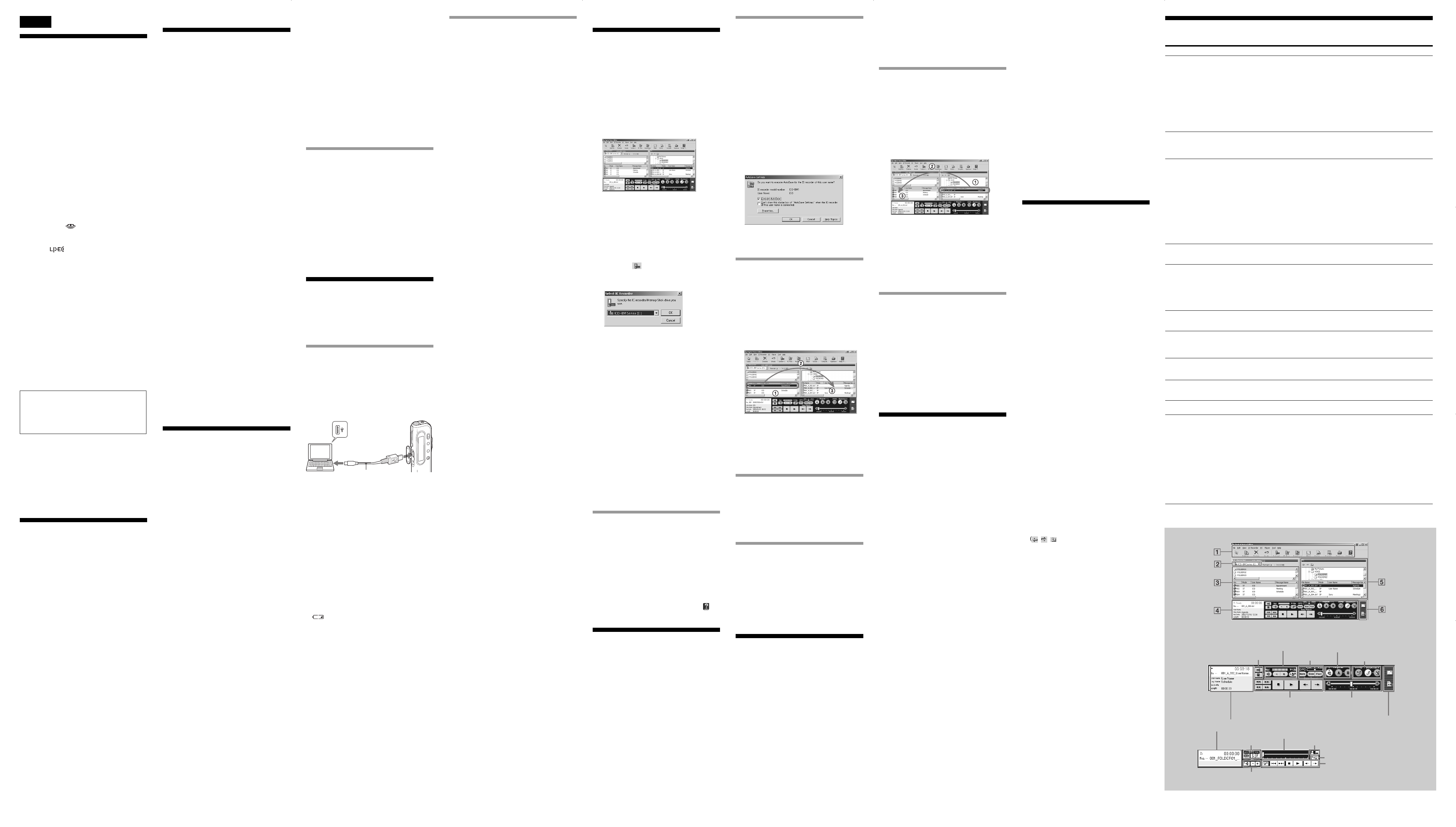
Svenska
Information för
användare
Program © 1999, 2000, 2001, 2002, 2003, 2004 Sony Corporation
Program © 2004 Sony Corporation
Alla rättigheter förbehålles. Den här handledningen
och den programvara som beskrivs i den här texten får
inte, varken helt eller delvis, mångfaldigas, översättas
eller överföras till maskinellt läsligt format utan
skriftligt tillstånd från Sony Corporation.
SONY CORPORATION KAN INTE GÖRAS
ANSVARIGT FÖR DIREKTA, INDIREKTA ELLER
SPECIFIKA SKADOR SOM UPPSTÅTT TILL FÖLJD
AV DENNA HANDLEDNING, PROGRAMVARAN
ELLER ANNAN INFORMATION SOM HÄR INGÅR,
ELLER SOM FÖLJT AV ATT DEN ANVÄNTS, DETTA
OAVSETT VILKA FÖRBINDELSER SOM INGÅTTS
ELLER KONTRAKT SOM UPPRÄTTATS.
Sony Corporation behåller rättigheten att när som
helst, och utan föregående meddelande, göra
ändringar i denna handledning eller den information
den innehåller.
För programvaran som beskrivs i denna text kan gälla
särskilda villkor enligt separat användarlicens.
Varumärken
•”Memory Stick” och är varumärken som tillhör Sony
Corporation.
•“MagicGate Memory Stick” är ett varumärke som tillhör
Sony Corporation.
•”LPEC” och är varumärken som tillhör Sony
Corporation.
•IBM och PC/AT är registrerade varumärken som tillhör
International Business Machines Corporation.
•Microsoft, Windows och Outlook är varumärken som tillhör
Microsoft Corporation, registrerade i USA och andra länder.
Copyright ©1995 Microsoft Corporation.
Alla rättigheter förbehålles.
Portion Copyright ©1995 Microsoft Corporation
•Apple och Macintosh är varumärken som tillhör Apple
Computer Inc., registrerade i USA och andra länder.
• Pentium är ett registrerat varumärke som tillhör Intel
Corporation.
• NaturallySpeaking och Dragon Systems är varumärken som
tillhör ScanSoft, Inc. och är registrerade i USA och/eller
andra länder.
•Alla andra varumärken och registrerade varumärken är
varumärken eller registrerade varumärken som tillhör sina
respektive ägare. ”™” och ”®” är inte utsatta i varje enskilt
fall i den här handledningen.
Redigeringsprogramet ”Digital Voice Editor”använder följande
programvarumoduler:
Microsoft® DirectX® Media Runtime
©2001 Microsoft Corporation. Alla rättigheter förbehålles.
Information
UNDER INGA SOM HELST OMSTÄNDIGHETER KAN
SÄLJAREN STÄLLAS SOM ANSVARIG FÖR NÅGOT
SLAG AV DIREKTA ELLER INDIREKTA SKADOR,
ELLER FÖRLUST AV INKOMST, SOM UPPSTÅTT SOM
FÖLJD AV EN DEFEKT PRODUKT ELLER AV
ANVÄNDANDET AV EN PRODUKT.
Obs!
•Det är inte säkert att illustrationerna i den här handledningen
exakt liknar programvaran som den visas på skärmen när du
använder den.
• Förklaringarna i den här bruksanvisningen utgår från att du
har grundläggande kunskaper om Windows. Information
om hur du använder datorn och dess operativsystem finns i
respektive handledning.
• Bilderna i den här bruksanvisningen gäller Sony IC-inspelare
i serierna ICD-S, ICD-ST, ICD-SX, ICD-MS, ICD-BM, ICD-BP
och ICD-P.
Innan du börjar
Den här bruksanvisningen beskriver hur du ansluter
Sony IC-inspelaren i serierna ICD-S, ICD-ST, ICD-SX,
ICD-MS, ICD-BM, ICD-BP och ICD-P till en dator och
hur du installerar programvaran ”Digital Voice
Editor”. Bruksanvisningen ger även en överblick över
programvaran ”Digital Voice Editor”. Innan du börjar
bör du läsa igenom IC-inspelarens bruksanvisning.
Med ”Digital Voice Editor” kan du överföra
meddelanden till en dator, spara dem på datorns
hårddisk och därifrån spela upp och redigera dem.
•Överföra meddelanden som spelats in på IC-
inspelaren till datorn.
•Spara meddelanden på datorns hårddisk
•Öppna, spela upp och redigera meddelanden på en
dator
•Överföra meddelanden tillbaka till IC-inspelaren
•Skicka röstmeddelande med hjälp av MAPI e-
postprogram.
•Använda kopieringstangenterna för att spela upp ett
meddelande och överföra det med hjälp av en
ordbehandlare eller ett redigeringsfönster.
•Överföra meddelanden från IC-inspelaren med
hjälp av röstidentifieringsprogrammet Dragon
NaturallySpeaking® (förutsätter att Dragon
NaturallySpeaking version 5.0 eller senare,
Preferred eller Professional Edition finns installerad
på datorn).
Mer information om de olika funktionerna finns i
direkthjälpen.
BKomma igång
Systemkrav
Datorn och dess system måste uppfylla följande
minimikrav.
•Datorn måste vara en IBM PC/AT eller kompatibel
dator
–Processor (CPU): 266 MHz Pentium® II eller
snabbare
–Minne (RAM): minst 64 MB
–Hårddiskutrymme: minst 70 MB (beroende på de
lagrade ljudfilernas storlek och antal).
–CD-ROM-enhet/”Memory Stick”-läsare*1
– USB-anslutning*2 (kompatibel med standarden
USB 1.1)
– Ljudkort: Sound Blaster 16-kompatibelt
–Bildskärm: High color (16 bitar) eller bättre,
800x480 punkter eller mer
•Operativsystem (OS): Microsoft® Windows® XP
Professionnel/XP Home Edition/2000
Professionnel/Millennium Edition/98 Second
Edition/98 standardinstallation.*3 (Du kan inte
använda den här programvaran med Windows® 95
eller Windows® NT.)
*1 Om du inte ansluter IC-inspelaren till datorn via USB-
anslutning, måste du ha en dator med ett fack för ”Memory
Stick” eller en ”Memory Stick”-adapter (se nedan) för att
kunna överföra informationen till datorn:
– PC Card-adapter för ”Memory Stick” (t.ex. MSAC-PC3)
–Memory Stick läsare/skrivare (t.ex. MSAC-US70)
Vissa adaptrar ställer högre krav på systemet. Du
rekommenderas att inte använda en diskettadapter för
”Memory Stick”.
*2 Du behöver USB-anslutning för att kunna ansluta en IC-
inspelare som har USB-anslutning. Du behöver också den
här typen av anslutning för att kunna ansluta en Memory
Stick läsare/skrivare (t.ex. MSAC-US70).
*3 Om du använder programvaran under Windows® 2000
Professional loggar du in i Windows med ett användarnamn
som tillhör en grupp med administrativ behörighet, t.ex.
”Administrators” (Administratör) eller ”Power Users”. Du
kan inte använda programvaran om du loggar in med ett
konto som tillhör ”Users”.
Om du använder programvaran under Windows® XP
Professional/Home Edition loggar du in i Windows med ett
användarnamn som tillhör gruppen ”Computer
administrator”. Du kan inte använda programvaran om du
loggar in med ett konto som tillhör ”Users”.
Obs!
•Du kan inte använda programvaran i Macintosh-miljö.
•Hembyggda datorer, datorer vars operativsystem har
installerats eller uppgraderats av användaren själv, eller
datorer med flera operativsystem (multi-boot) stöds inte.
Om överföring av meddelanden
Om du använder programvaran Dragon NaturallySpeaking®
(taligenkänningsprogramvara) för att överföra meddelanden
måste datorn också uppfylla de systemkrav som Dragon
NaturallySpeaking kräver. Mer information finns under ”Om
röstigenkänning”. Du kan inte använda överföringsfunktionen
för inspelare i serien ICD-P.
Om att skicka röstmeddelanden
Om du använder Microsoft® Outlook Express 5.0/5.5/6.0 för
att skicka röstmeddelanden med e-post måste datorn uppfylla
de systemkrav som gäller för Outlook Express.
Installera
programvaran
Installera programvaran ”Digital Voice Editor” på
datorns hårddisk.
Obs!
•När du installerar ”Digital Voice Editor” för serien ICD-MS/
SX/ST/S/BP/BM/P kan du skapa kompatibla filformat (se
under ”Filformat”).
När du installerar ”Digital Voice Editor” för serien ICD-MS/
SX/ST/S/BP/BM kan du skapa alla kompatibla filformat
utom filer av formatet DVF (TRC). (Däremot kan du spela
upp filer av formatet DVF (TRC).)
När du installerar de båda typerna av ”Digital Voice
Editor” måste du välja en överskrivande installation för
att alla kompatibla filformat ska kunna hanteras.
•Anslut inte IC-inspelaren till datorn innan du installerat
programvaran.
•Stäng alla öppna program innan du installerar programvaran
”Digital Voice Editor”.
•När du installerar eller avinstallerar programvaran under
Windows® 2000 Professional måste du logga in under
användarnamnet ”Administrator” (Administratör). ”
•När du installerar eller avinstallerar programvaran under
Windows® XP Professional/Home Edition loggar du in med
ett användarnamn som tillhör gruppen ”Computer
administrator”. (Du kan kontrollera om användarnamnet
tillhör gruppen ”Computer administrator” genom att öppna
”User Accounts” (Användarkonton) från ”Control Panel”
(Kontrollpanelen). Den information du behöver finner du
under det användarnamn som visas.)
•Om ”Memory Stick Voice Editor 1.0/1.1/1.2/2.0” redan är
installerat kommer det att automatiskt raderas under
installationen av den medföljande programvaran ”Memory
Stick Voice Editor”. (Däremot raderas inga meddelanden.)
• Efter installationen installeras också modulen Microsoft
DirectX beroende på vilket operativsystem du använder. Den
modulen tas inte bort även om du avinstallerar
programvaran.
•Installera inte ”Memory Stick Voice Editor 1.0/1.1/1.2/2.0”
efter det att du har installerat ”Digital Voice Editor”. Om du
gör det kommer inte ”Digital Voice Editor” att fungera som
det ska. Med hjälp av den medföljande programvaran kan
du både spara och redigera meddelanden på ”Memory
Stick”.
1Slå på datorn och starta Windows.
2Sätt in den medföljande CD-ROM-skivan i
CD-ROM-läsaren.
Installationsguiden startas automatiskt och
startfönstret visas.
Om installationen inte startar automatiskt
dubbelklickar du på [DVE Setup.exe] i mappen
[English].
Om du redan har installerat en tidigare
version av programvaran ”Digital Voice
Editor” eller någon version av
programvaran ”Memory Stick Voice Editor”
En dialogruta för avinstallation av den tidigare
versionen visas. Avinstallera den tidigare
versionen genom att följa instruktionerna på
skärmen. När du har gjort det startas
installationen av den aktuella versionen.
3Följ instruktionerna på bildskärmen.
När dialogrutan [Restart] visas startar du om
datorn genom att klicka på [OK].
Nu är installationen färdig.
När dialogrutan där du anger ägarens
namn visas
Ange ett namn så att du kan identifiera dig för
Digital Voice Editor.
Avinstallera programvaran
Om du vill avinstallera programvaran gör du så här.
1Klicka på [Start] och välj [Programs], [Sony
Digital Voice Editor 2] och sedan [Uninstall].
Avinstallationen startar.
2Följ instruktionerna på skärmen.
Obs!
Om du har installerat programvaran och sedan vill flytta den
till en annan plats på datorn, måste du först avinstallera den
och sedan installera den på den nya platsen. Programvaran
fungerar inte som den ska om du bara flyttar filerna.
1 Tips!
•Du kan också starta avinstallationen genom att klicka på
[Start] och sedan välja [Inställningar], [Kontrollpanelen] och
[Lägg till/ta bort program].
•En avinstallation raderar inte några meddelanden.
Ansluta IC-inspelaren
till en dator
Du kan överföra informationen från IC-inspelaren till
datorn antingen genom att ansluta IC-inspelaren direkt
till datorn eller genom att sätta in ett ”Memory Stick” i
datorn.
Anslutning via USB (för de IC-
inspelare som har en USB-
anslutning)
Anslut IC-spelarens och datorns USB-kontakter till
varandra med hjälp av den medföljande USB-kabeln.
När du har anslutit kabeln identifieras IC-inspelaren
av datorn. Du kan koppla in eller koppla bort kabeln
oberoende av om IC-inspelaren och datorn är på- eller
avslagna.
Obs!
•Innan du ansluter IC-inspelaren till datorn ska programvaran
”Digital Voice Editor” vara installerad på datorn. I annat fall
kan det hända att meddelandet [Found New Hardware
Wizard] (guiden Ny maskinvara) eller liknande visas när du
ansluter IC-inspelaren till datorn. I så fall klickar du på
[Cancel] (avbryt).
•När du för första gången ansluter en IC-inspelare i serien
ICD-BP till datorns USB-anslutning under Windows® XP
Professional/Home Edition kan det hända att meddelandet
[Hardware Installation] visas. Du kan utan problem ignorera
det här meddelandet. Fortsätt installationen eller fortsätt
använda programmet genom att klicka på [Continue
Anyway].
• Anslut inte fler än två USB-enheter till datorn. Normal
funktion kan annars inte garanteras.
•Felfri användning med den här IC-inspelaren kan inte
garanteras om du använder en USB-hubb eller en USB-
förlängningskabel.
•I vissa fall kan det uppstå funktionsstörningar beroende på
vilka andra USB-enheter som samtidigt är anslutna.
•Innan du ansluter IC-spelaren till datorn bör du kontrollera
hur mycket som finns kvar av batteriet (batteriindikatorn
”” bör visa mer än ett segment). Om batterierna är
nästan tomma kan det hända att kommunikationen mellan
IC-inspelaren och datorn inte fungerar som den ska.
•Innan du ansluter IC-inspelaren ska IC-inspelaren vara i
stoppläget.
•Du rekommenderas att koppla bort kabeln från datorn när du
inte använder ”Digital Voice Editor”.
Sätta ett ”Memory Stick” i datorn
(serien ICD-MS)
Ta ur ”Memory Stick” ur IC-inspelaren och sätt sedan
det i datorn på något av följande sätt:
Om datorn har ett ”Memory Stick”-fack
Sätt in ”Memory Stick” direkt i facket.
Om datorn saknar fack för ”Memory Stick”
Anslut ”Memory Stick” till datorn via någon av
nedanstående enheter. Oavsett vilken du väljer måste
du också installera drivrutinen för enheten. Mer
information finns i enhetens bruksanvisning.
•Använda Sony PC Card-adapter (t.ex. MSAC-PC3)
Sätt in ”Memory Stick” i PC Card-adaptern. Sätt
sedan in PC Card-adaptern i datorns PC Card-fack.
Obs!
Om du använder PC Card-adaptern måste du se till att
LOCK-omkopplaren för ”Memory Stick” står i upplåst läge.
• Använda en USB-kompatibel Sony Memory Stick
läsare/skrivare (t.ex. MSAC-US70)
Använd den medföljande USB-kabeln för att ansluta
Memory Stick läsaren/skrivaren till datorns USB-
anslutning. Sätt i ett ”Memory Stick” i Memory Stick
läsaren/skrivaren.
Använda IC-inspelaren som en flyttbar
disk (serien ICD-MS5xx/S/BM)
–Funktion för informationslagring (serien ICD-
S)
–Funktion för ”Memory Stick” läsare/skrivare
(IC-inspelare med USB-anslutning)
Om du ansluter IC-inspelaren och datorn via USB kan
du tillfälligtvis spara bild- och textfiler från datorn till
IC-inspelaren eller ”Memory Stick” på följande sätt:
1Anslut IC-inspelare och datorn via USB-
anslutningarna.
2Öppna ”My Computer” (Den här datorn)
under Windows och kontrollera att en ny
ikon för en flyttbar disk visas.
3Använd Explorer, eller någon annan lämplig
metod, för att kopiera filerna från datorn till
den nya flyttbara disken.
Obs!
• En fil som du sparat utan att använda ”Digital Voice Editor”
kan varken spelas upp eller visas på IC-inspelaren, även om
den är av ett filformat som den hanterar.
•När du visar innehållet på den flyttbara disken med hjälp av
Explorer visas mappen VOICE. Använd programmet
”Digital Voice Editor” när du flyttar, kopierar, lägger till eller
raderar filer i mappen VOICE.
•Inspelningstiden för IC-inspelaren minskas i förhållande till
storleken på de filer du kopierar över till den.
• Använd inte datorn för att formatera den flyttbara disken.
USB-kabel (medföljer)
Till USB-
anslutningen på
IC-inspelaren
Till USB-
anslutningen
på datorn
BAnvända programvaran
Starta programvaran
”Digital Voice Editor”
1Slå på datorn och starta Windows.
2Anslut IC-inspelaren till datorn.
3Klicka på [Start] och välj sedan [Programs],
[Sony Digital Voice Editor 2] och därefter
[Digital Voice Editor 2].
”Digital Voice Editor” startar och programmets
huvudfönster visas.
Informationen på IC-inspelaren eller ”Memory
Stick” laddas och meddelandenas mappar och filer
visas i IC-inspelarens meddelandefönster.
Obs!
När du startar ”Digital Voice Editor” för första gången
visas IC-inspelarens valdialogruta i steg 4.
4När IC-inspelaren är bortkopplad, eller när
inga mappar eller meddelanden visas i IC-
inspelarens meddelandefönster, väljer du IC-
inspelaren eller ”Memory Stick”-enheten på
något av följande sätt:
•Klicka på den nedåtriktade pilen i IC-
inspelarens kombinationsruta.
•Klicka på (Select IC Recorder) i
verktygsfältet.
•Välj [Select IC Recorder] i menyn [IC
Recorder].
Dialogrutan [Select IC Recorder] visas. I listan som
visas väljer du den IC-inspelare eller ”Memory
Stick”-enhet du använder och klickar sedan på [OK].
Meddelandemapparna för den valda IC-inspelaren
visas i mappfönstret.
Obs!
•Vilka enhetsbeteckningar som visas och hur IC-inspelaren
identifieras i IC-inspelarens kombinationsruta bestäms av hur
datorn är konfigurerad och vilka inställningar du har gjort,
vilken typ av IC-inspelare du använder och hur du har
anslutit ”Memory Stick”.
• När du anger ”Memory Stick”-enhet eller IC-inspelare i
serien ICD-S/BM utan mappen VOICE, får du via en
dialogruta en fråga om du vill skapa en ny
meddelandemapp. Klicka på [Yes] (Ja) så utförs de
grundläggande minnesinställningarna och huvudfönstret för
Digital Voice Editor visas. Om du väljer [Cancel] visas
dialogrutan för val av IC-inspelare.
• Om den IC-inspelare du anslut till datorn inte visas i IC-
inspelarens kombinationsruta bör du kontrollera
anslutningen.
•När du ansluter en Memory Stick IC-inspelare i serien ICD-
MS5xx visas inte IC-inspelarens namn i kombinationsrutan.
Välj istället enheten ”Memory Stick”.
•Antalet mappar beror på vilken IC-inspelare du använder.
Avsluta programmet
Klicka på knappen [X] i fönstrets övre högra hörn eller
välj [Quit] i menyn [File].
Använda programvarans
direkthjälp
Mer information om hur du använder programvaran
”Digital Voice Editor” finns i direkthjälpen.
1 Tips!
Den allra senaste informationen finns i filen ”readme.txt”. För
att öppna filen klickar du på [Start], [Program], [Sony Digital
Voice Editor 2] och sedan på [ReadMe].
Det finns tre sätt att öppna direkthjälpen:
•Klicka på [Start], [Programs], [Sony Digital Voice
Editor 2] och sedan på [Help].
•När du har startat programmet väljer du [Help
Topics] på menyn [Help].
• När du har startat programmet klickar du på
(Help topics) i verktygsfältet.
Spara meddelanden
på datorn
Du kan spara meddelandena som ljudfiler på datorns
hårddisk.
Det finns tre sätt att spara meddelanden:
•Spara meddelanden automatiskt (endast serien ICD-
SX/ST/P/BM och ”Memory Stick”)
•Spara meddelanden med dra och släpp-teknik
•Spara genom att ange filtyp och filnamn (mer
information finns i programmets direkthjälp).
Obs!
•Du kan inte använda följande tecken i namn på filer: \ / : *
? ” < > |
•Om du skriver namnet på en fil som redan finns, får du via
en dialogruta en fråga om du vill att den befintliga filen ska
skrivas över. Om du vill ersätta den klickar du på [Yes]. Om
du vill ange ett annat filnamn klickar du på [No].
•När ett meddelande sparas på datorns hårddisk tas
eventuella larminställningar bort.
Spara meddelanden automatiskt
(AutoSave) (endast serien ICD-SX/
ST/P/BM och ”Memory Stick”)
Om du har aktiverat Digital Voice Editor kan du
automatiskt spara nyinspelade meddelanden från IC-
inspelaren till datorn varje gång IC-inspelaren ansluts
eller när du sätter i ett ”Memory Stick”. Om du
använder flera IC-inspelare kan du ställa in den
automatiska spara-funktionen för var och en av dem.
Mer information finns i direkthjälpen.
Obs!
Kontrollera att du har angett användarnamn för IC-inspelaren
innan du använder den automatiska spara-funktionen. Du kan
ange IC-inspelarens användarnamn i IC-inspelarens
inställningsfönster. Du kan inte ange användarnamn för
”Memory Stick”. Eftersom IC-inspelare i serien ICD-MS5xx
identifieras som ett ”Memory Stick” behöver du inte ange
användarnamnet.
1När du har aktiverat Digital Voice Editor
ansluter du en IC-inspelare i serien ICD-SX/
ST/P/BM eller sätter i ett ”Memory Stick”.
Dialogrutan AutoSave Settings (inställningar för
den automatiska spara-funktionen) visas.
2Markera [Execute AutoSave] och klicka
sedan på [OK].
Den automatiska spara-funktionen startar.
Spara meddelanden med dra och
släpp-teknik
1Markera det meddelande som du vill spara
genom att klicka på det i IC-inspelarens
meddelandefönster (1).
Om du vill markera meddelanden som ligger i
följd efter varandra håller du Skift-tangenten
nedtryckt samtidigt som du klickar på det första
och sista meddelandet som du vill markera i listan;
om meddelandena ligger utspridda håller du Ctrl-
tangenten nedtryckt samtidigt som du klickar på
meddelandena.
2Dra meddelandet (2) och släpp det (3) i PC-
meddelanderutan.
Meddelandet sparas på datorn och visas i listan i
datorns meddelandefönster.
Obs!
• Du kan inte släppa meddelandet i datorns mapplista.
•Meddelandet sparas i det filformatet och med det
filnamn som du angett i fönstret [Options].
Spara alla meddelanden
tillsammans i en mapp
Klicka på den mapp som du vill spara i IC-
inspelarens mapplista och dra den till datorns
meddelandelista och släpp den där.
Du kan spara alla meddelanden i en meddelandemapp
tillsammans som en mapp. Mer information finns i
direkthjälpen.
Spara alla meddelandemappar på
en och samma gång
Välj [Save All] i menyn [IC Recorder].
Dialogrutan, som används när alla meddelandena på
IC-inspelaren ska sparas, visas. Ange målmapp och
den filtyp som ska användas när meddelandena
sparas. Mappen får automatiskt ett namn enligt
mallen ”IC-inspelarens modellbeteckning_IC-
inspelarens användarnamn_aktuellt år_aktuell
månad_aktuell dag”, t.ex. ICD-BM1_2004_07_04. Mer
information finns i direkthjälpen.
Föra över
meddelanden till IC-
inspelaren
Du kan föra över ett eller flera markerade
meddelanden från datorns hårddisk till IC-inspelaren.
Du kan föra över meddelandena ett efter ett eller alla
meddelanden från en viss mapp samtidigt som en
enhet.
De meddelanden du fört över kan spelas upp på IC-
inspelaren.
Det finns två sätt att föra över meddelanden:
•Du kan lägga till meddelandet (meddelandena) i
slutet av den angivna mappen. (Mer information
finns i direkthjälpen.)
•Du kan placera meddelandet (meddelandena) i en
viss position med dra och släpp-teknik
•Lägga till meddelandet (meddelandena) som en ny
mapp (endast serien ICD-MS/BM)
Obs!
•När ett meddelande förs över till IC-inspelaren avbryts dess
eventuella larminställning.
•När IC-inspelarens minne är fullt, eller när antalet
meddelanden i en mapp överstiger 99 (999 för ett ”Memory
Stick”), kan du inte lägga till fler meddelanden. Radera i så
fall de meddelanden du inte längre behöver ha kvar; sedan
kan du göra ett nytt försök att lägga till det nya meddelandet.
Föra över meddelanden ett och ett
1Markera det meddelande som du vill föra
över genom att klicka på det i listan i
datorns meddelandefönster (1).
Om du vill markera meddelanden som ligger i
följd efter varandra håller du Skift-tangenten
nedtryckt samtidigt som du klickar på det första
och sista meddelandet som du vill markera i listan;
om meddelandena ligger utspridda håller du Ctrl-
tangenten nedtryckt samtidigt som du klickar på
meddelandena. Du kan markera olika filtyper
samtidigt.
2Dra meddelandet (2) och släpp det (3) på
den önskade position i listan i IC-inspelarens
meddelandefönster.
När du är på väg att släppa meddelandet visas
infogningsraden. Det är på den raden
meddelandet kommer att placeras.
1 Tips!
Om du släpper meddelandet i IC-inspelarens mapplista
placeras meddelandet i slutet av den valda mappen.
Föra över alla meddelanden i en
mapp samtidigt
Klicka på den mapp du vill föra över i listan i
datorns meddelandefönster och dra den över till
önskad plats i IC-inspelarens meddelandefönster
och släpp den där.
När du är på väg att släppa meddelandet visas
infogningsraden. Det är på den positionen som
meddelandena i mappen kommer att placeras.
1 Tips!
När du använder en IC-inspelare i serien ICD-MS/BM kan du
föra över meddelandena som en ny mapp. Släpp mappen på
den önskade positionen i IC-inspelarens mapplista. En
infogningsrad visar var den nya mappen kommer att skapas.
Alla de överförda meddelandena sparas i den nya mappen.
Filformat
”Digital Voice Editor” kan hantera följande filformat.
För vissa filformat kan redigera- och
sparafunktionerna vara begränsade i ”Digital Voice
Editor”.
•DVF-filer [LPEC: för serien ICD-ST] (Digital Voice
File/filändelse: *.dvf)
Format för ljudfiler som används vid inspelning av
meddelanden på Sony IC-inspelare i serien ICD-ST
med USB-anslutning. Du kan välja mellan
inspelning i stereo (ST), standardläge (SP) och
longplay (LP).
•DVF-filer [LPEC: för serien ICD-BPx50] (Digital
Voice File/filändelse: *.dvf)
Format för monoljudfiler som används vid
inspelning av meddelanden på Sony IC-inspelare i
serien ICD-BPx50 med USB-anslutning. Du kan
välja mellan inspelning i standardläge (SP) och
longplay (LP). Ljudkvaliteten i LP-läget är bättre än
motsvarande läge för DVF-filer för serien ICD-
BP100/BPx20.
•DVF-filer [LPEC: för serien ICD-BP100/BPx20]
(Digital Voice File/filändelse: *.dvf)
Format för monoljudfiler som används vid
inspelning av meddelanden på Sony IC-inspelaren i
serien ICD-BP100/BPx20 med USB-anslutning. Du
kan välja mellan inspelning i standardläge (SP) och
longplay (LP).
•DVF-filer [TRC: för serien ICD-Px8] (Digital Voice-
fil/filändelse: *.dvf)
Format för monoljudfiler som används vid
inspelning av meddelanden på Sony IC-inspelare i
serien ICD-Px8 med USB-anslutning. Du kan välja
mellan inspelning i standardläge (SP) och
longplayläge (LP).
•DVF-filer [TRC: för serien ICD-Px7] (Digital Voice
File/filändelse: *.dvf)
Format för ljudfiler i mono som används vid
inspelning av meddelanden på Sony IC-inspelaren i
serien ICD-Px7 med USB-anslutning. Du kan inte
välja inspelningsläge.
•MSV-filer [LPEC] (Memory Stick Voice/filändelse:
*.msv )
Format för monoljudfiler som används vid
inspelning av meddelanden på Memory Stick IC-
inspelare i serien ICD-MS5xx och ICD-S. Du kan
välja mellan inspelning i standardläge (SP) och
longplay (LP).
•MSV-filer [LPEC: för serien ICD-BM] (Memory
Stick Voice/filändelse: *.msv )
Format för ljudfiler som används vid inspelning av
meddelanden på Memory Stick IC-inspelare i serien
ICD-BM. Du kan välja mellan inspelning i stereo
(ST), standardläge (SP) och longplay (LP).
•MSV-filer [ADPCM] (Memory Stick Voice/
filändelse: *.msv )
Format för monoljudfiler som används vid
inspelning av meddelanden på Memory Stick IC-
inspelare i serien ICD-MS1. Du kan välja mellan
inspelning i standardläge (SP) och longplay (LP).
• WAV-filer (WAV FILE [8/11/16 kHz, 16 bitar
mono] [44,1 kHz, 16 bitar stereo] fil/filändelse:
*.wav)
PCM 8/11/16 kHz, 16 bitars monoljudfiler eller 44,1
kHz 16 bitars stereoljudfiler, som används vid
inspelning med standardprogramvara under
Windows.
•MP3-filer (MP3-fil/filändelse: *.mp3 )
MP3-filer innehåller digital ljudinformation, t.ex.
ljud eller musik. Detta filformat är mycket vanligt
för distribution av ljudfiler över Internet.
Obs!: Med Digital Voice Editor kan du inte spara
filerna i MP3-format.
Om inspelningslägena (ST/SP/LP)
• ST: Stereoinspelning. Filstorleken blir större än vid
inspelning i standardläget SP. (Endast för serien ICD-SX/
ST/BM)
•SP: Standardläge för monoinspelning med bättre ljudkvalitet.
Filstorleken blir större än vid inspelning i longplayläge (LP).
• LP: Inspelningsläge för längre inspelningstid i mono.
Obs!
”Digital Voice Editor 2” kan inte hantera filformatet ICS (Sony
IC-inspelare ljudfil/filändelse: *.ics ) som används vid
inspelning av meddelanden med IC-inspelaren ICD-R100. Om
du vill använda ICS-filer med ”Digital Voice Editor 2” måste
du konvertera ICS-filerna till WAV-filer med en programvara
som är kompatibel med ICS-filer, t.ex. ”ICS converter”, ”Sony
ICD-PCLINK” eller ”Digital Voice Editor Ver 1.x”. (På Sonys
hemsida finns ICS Converter för gratis nedladdning).
Namn och funktioner
i huvudfönstret
1Menyrad/Verktygsfält
På menyraden kan du se vilka menykommandon
som finns tillgängliga och du kan också starta
kommandona därifrån. På verktygsfältet finns
knappar för de vanligaste menyfunktionerna. Det
går snabbare att arbeta med verktygsfältet än via
menyerna. Mer information finns i direkthjälpen.
2 Kombinationsrutan IC-inspelare
Här anger du vilken IC-inspelare som är ansluten till
USB-anslutningen på datorn eller enheten med
”Memory Stick”. Till höger om kombinationsrutan
visas det lediga utrymme på den valda IC-inspelaren.
3 IC-inspelarens meddelandefönster
I mapplistan under IC-inspelarens kombinationsruta
2, visas den valda IC-inspelarens
meddelandemappar. Klicka på önskad mapp i listan,
så visas meddelandena i den valda mappen i
meddelandelistan under mapplistan.
Meddelandena visas tillsammans med relevant
information: meddelandets nummer, inspelningsläge
(ST, SP eller LP), användarnamn, meddelandets
namn, inspelningsdatum, längd, prioritetinställning,
bokmärken, larm, filformat (Codec) och filnamn.
Obs!
•Den återstående inspelningstiden som visas på IC-
inspelaren kan avvika från den tid som visas i ”Digital
Voice Editor”; det innebär inte att det har blivit något
fel.
Orsaken till detta är att IC-inspelaren visar återstående
tid efter att ha räknat bort det minnesutrymme som
systemet kräver.
•Om du väljer en IC-inspelaren i serien ICD-BP/SX/ST
visas filnamnen utan information.
4 Uppspelningsruta
I den här rutan finns kontrollerna för uppspelningen.
Information om det meddelande som spelas upp
visas. Du kan även visa ett förenklat läge. Mer
information finns i direkthjälpen.
5 Datorns meddelandefönster
I den övre rutan visas enheter och mappar som en
trädstruktur. Klicka på önskad enhet och mapp i
trädstrukturen, så visas meddelandena i den valda
mappen i meddelandelistan under rutan med
trädstrukturen.
Du kan också bläddra mellan olika mappar och
byta mappnivå med hjälp av bläddringsknapparna
( / / ).
Meddelandena visas med relevant information:
filnamn, inspelningsläge (ST, SP eller LP),
användarnamn, meddelandets namn,
inspelningsdatum, längd, prioritetinställning,
bokmärken och filformat (Codec).
6 Ruta med specialfunktioner
I rutan med specialfunktioner finns knappar som
startar MAPI-hanterande e-postprogram och
programvara för röstigenkänning.
Uppspelningsruta Knappar för volyminställning/
V-Up-knapp
Knappar för delning/
kombinering av meddelanden
Knappar för upprepad uppspelning
Knappar för bokmärken
DPC-knappar
Räkneverk, meddelandestatus och information,
indikator för inspelningstid
Förenklat läge
Uppspelningsreglage
DPC-knappar Knappar för framåt/bakåt och stängning
Knappar för uppspelningsfunktioner (Hopp
(Skip)/Bakåt/Stopp/Spela upp/
Snabbsökning(Easy Search)/Upprepad
uppspelning)/V-Up-knapp
Knappar för volyminställning
Uppspelningsreglage
Knappar för e-post och
röstigenkänning
Knappar för uppspelningsfunktioner
(Snabbspolning framåt med medhörning (Cue)/
Snabbspolning bakåt med medhörning (Review)/Hopp
(Skip)/Bakåt/Stopp/Spela upp/Snabbsökning(Easy Search))
Knappar för upprepad uppspelning
Felsökning
Symptom
Det går inte att installera
”Digital Voice Editor”.
När IC-inspelaren ansluts till
USB-anslutningen på datorn
visas meddelandet [Hardware
Installation].
Det går inte att ansluta IC-
inspelaren eller ”Memory
Stick” på rätt sätt.
IC-inspelaren fungerar inte.
Det går inte att spela upp
meddelandena./
Uppspelningsvolymen är för
låg.
Det går inte att spela upp eller
redigera sparade
meddelanden.
Räkneverk eller skjutreglaget
flyttas inte korrekt. Det är
störningar i ljudet.
Manövreringen går långsamt
när det är många
meddelanden.
Teckenfönstret fungerar inte
när jag sparar, lägger till eller
tar bort meddelanden.
Det går väldigt långsamt att
konvertera ett filformat.
Programmet ”hänger” sig när
”Digital Voice Editor” startar.
Åtgärd
•Hårddiskutrymmet eller minnesutrymmet på datorn är för litet. Se efter hur
mycket du har kvar av hårddisken och hur stort internminne (RAM) datorn
har.
•Du försöker installera programvaran under ett operativsystem (OS) som
”Digital Voice Editor” inte är avsett för.
•Om du använder Windows® XP Professional/Home Edition kan du ha loggat
in med ett användarkonto med begränsningar. Se till att du loggar in med ett
användarnamn som har statusen ”Computer administrator”
(datoradministratör).
•Under Windows® 2000 Professional måste du logga in med ett
användarnamn som har statusen ”Administrator” (administratör). ”
•Meddelandet visas under Windows® XP Professional/Home Edition första
gången du ansluter IC-inspelare i serien ICD-BP till datorns USB-anslutning.
Du kan utan vidare problem ignorera meddelandet. Fortsätt installationen
eller fortsätt använda programvaran genom att klicka på [Continue Anyway].
•Kontrollera att installationen av programvaran är fullständig. Kontrollera
också anslutningen på följande sätt:
–Installera drivrutinen för den IC-inspelare du använder.
–Om du använder en extern USB-hubb ansluter du i stället IC-inspelaren
direkt till datorn.
– Koppla bort och anslut sedan IC-inspelarens kabel igen.
– Anslut IC-inspelaren till en annan USB-kontakt.
–Kontrollera att IC-inspelaren i serien ICD-S/BM eller ”Memory Stick”-
enheten identifieras korrekt. Om den inte identifieras avslutar du
programvaran och ansluter IC-inspelaren eller ”Memory Stick” och startar
sedan om programmet.
•Datorn kanske är i vänteläge/viloläge. Se till att datorn inte går in i
vänteläge/viloläge medan IC-inspelaren är ansluten.
•Du kanske har formaterat IC-inspelarens minne. Formatera minnet med IC-
inspelarens formateringsfunktion. (Serien ICD-SX/ST/BP/P saknar
formateringsfunktion.)
•Du har inte installerat något ljudkort.
•Ingen högtalare finns inbyggd i eller är ansluten till datorn.
•Ljudet är dämpat.
•Höj volymen på datorn. (Mer information finns i handboken till datorn.)
•Volymen för WAV-filer kan ändras och sparas med funktionen ”Increase
Volume” (Öka volymen) i Microsoft Sound Recorder (Ljudinspelaren).
•Du kan inte spela upp meddelanden som har ett filformat som inte kan
hanteras av ”Digital Voice Editor”. Vissa av programvarans
redigeringsfunktioner kan inte användas för alla filformat.
•Det här kan inträffa när du spelar upp meddelanden på datorn som du har
lagt till eller tagit bort ett index för eller skrivit över eller lagt till en inspelning
på. Spara först meddelandet på hårddisken och lägg sedan in det på IC-
inspelaren. Spara i ett filformat passar den IC-inspelare du använder.
•Det är antalet meddelanden som gör manövreringen långsam;
inspelningstiden har ingen betydelse.
•Kopiering och radering av långa meddelanden tar längre tid. När åtgärden är
slutförd fungerar teckenfönstret som vanligt igen.
•Ju större filen som konverteras är, desto längre tid tar det.
•Koppla inte ur anslutning för IC-inspelaren medan datorn och IC-inspelaren
utbyter information. I så fall kan datorn bli ostabil och informationen på IC-
inspelaren kan skadas.
•Under Windows® XP Professional/Home Edition måste du logga in med ett
användarnamn som har behörigheten ”Computer administrator”
(datoradministratör).
Under Windows® 2000 Professional måste du logga in med ett
användarnamn som har behörigheten ”Administrator” (administratör). ”
•Det kan ha uppstått en konflikt mellan det här programmet och andra
program eller drivrutiner.
•Installera inte programvaran ”Memory Stick Voice Editor” efter det att du har
installerat programvaran ”Digital Voice Editor”. I så fall kanske inte ”Digital
Voice Editor” fungerar som det ska.
Especificaciones del producto
| Marca: | Sony |
| Categoría: | Audio en video |
| Modelo: | ICD-SX30 |
¿Necesitas ayuda?
Si necesitas ayuda con Sony ICD-SX30 haz una pregunta a continuación y otros usuarios te responderán
Audio en video Sony Manuales

24 Octubre 2024

18 Octubre 2024

12 Octubre 2024

6 Octubre 2024

23 Julio 2024

23 Julio 2024

23 Julio 2024

23 Julio 2024

22 Julio 2024

22 Julio 2024
Sony Manuales

26 Octubre 2024

26 Octubre 2024

26 Octubre 2024

26 Octubre 2024

24 Octubre 2024

24 Octubre 2024

24 Octubre 2024

24 Octubre 2024

23 Octubre 2024

23 Octubre 2024